iPad Användarhandbok
- Välkommen
-
- Modeller som stöds
- iPad mini 4
- iPad mini (femte generationen)
- iPad mini (sjätte generationen)
- iPad (femte generationen)
- iPad (sjätte generationen)
- iPad (sjunde generationen)
- iPad (åttonde generationen)
- iPad (nionde generationen)
- iPad Air 2
- iPad Air (tredje generationen)
- iPad Air (fjärde generationen)
- iPad Air (femte generationen)
- iPad Pro 9,7 tum
- iPad Pro 10,5 tum
- iPad Pro 11 tum (första generationen)
- iPad Pro 11 tum (andra generationen)
- iPad Pro 11 tum (tredje generationen)
- iPad Pro 12,9 tum (första och andra generationen)
- iPad Pro 12,9 tum (tredje generationen)
- iPad Pro 12,9 tum (fjärde generationen)
- iPad Pro 12,9 tum (femte generationen)
- Nyheter i iPadOS 15
-
-
- Ställa in FaceTime
- Skapa en FaceTime-länk
- Ringa och besvara samtal
- Ta en Live Photo-bild
- Använda andra appar under ett samtal
- Ringa ett FaceTime-gruppsamtal
- Visa deltagare i ett rutnät
- Använda SharePlay till att titta och lyssna tillsammans
- Dela din skärm
- Ändra videoinställningarna
- Ändra ljudinställningarna
- Lägga till kameraeffekter
- Lämna ett samtal eller växla till Meddelanden
- Blockera oönskade kontakter
-
- Visa kartor
-
- Söka efter platser
- Hitta sevärdheter, restauranger och tjänster i närheten
- Få information om platser
- Markera platser
- Dela platser
- Betygsätta platser
- Spara favoritplatser
- Utforska nya platser med Guider
- Ordna platser i Mina guider
- Få trafik- och väderinformation
- Radera viktiga platser
- Snabbt hitta inställningarna för Kartor
-
- Använda Siri, Kartor och widgetar till att få färdbeskrivningar
- Välja andra ruttalternativ
- Saker du kan göra när du följer en rutt
- Få en färdbeskrivning
- Rapportera trafikincidenter i Kartor på iPad
- Få en färdbeskrivning för cykling
- Få en färdbeskrivning till fots
- Få en färdbeskrivning för kollektivtrafik
- Radera de senaste färdbeskrivningarna
- Använda Kartor på datorn till att få färdbeskrivningar
-
- Ställa in Meddelanden
- Skicka och ta emot meddelanden
- Skicka ett meddelande till en grupp
- Skicka och ta emot bilder, videor och ljud
- Ta emot och dela innehåll
- Animera meddelanden
- Använda iMessage-appar
- Använda Memoji
- Skicka en Digital Touch-effekt
- Skicka, ta emot och be om pengar
- Ändra notiser
- Blockera, filtrera och rapportera meddelanden
- Radera meddelanden
-
- Visa bilder och videor
- Spela upp videor och bildspel
- Radera och gömma bilder och videor
- Redigera bilder och videor
- Putsa videolängden och justera slowmotion
- Redigera Live Photo-bilder
- Redigera cinematiska videor
- Ändra bilder i porträttläge
- Skapa fotoalbum
- Ändra och ordna album
- Filtrera och sortera bilder i ett album
- Söka i Bilder
- Dela bilder och videor
- Visa bilder och videor som har delats med dig
- Interagera med bilder med Livetext och Slå upp visuellt
- Titta på minnen
- Skapa personligt anpassade minnen
- Hitta personer i Bilder
- Visa en person eller plats mer sällan
- Bläddra i bilder efter plats
- Använda iCloud-bilder
- Dela bilder med Delade album på iCloud
- Importera bilder och videor
- Skriva ut bilder
-
- Surfa på webben
- Anpassa Safari-inställningarna
- Ändra layouten
- Söka efter webbplatser
- Använda flikar i Safari
- Bokmärka favoritwebbplatser
- Spara sidor i en läslista
- Visa länkar som har delats med dig
- Fylla i formulär automatiskt
- Hämta tillägg
- Gömma reklam och distraherande objekt
- Surfa privat på webben
- Rensa cachen
- Använda Dölj min e-postadress
- Genvägar
- Aktier
- Tips
-
- Dela internetanslutning
- Ringa och besvara telefonsamtal
- Använda iPad som en andra skärm för datorn
- Använda ett tangentbord och en mus eller styrplatta mellan en Mac och iPad
- Strömma video, bilder och ljud trådlöst till en Mac
- Flytta uppgifter mellan enheter
- Klippa ut, kopiera och klistra in mellan en iPad och andra enheter
- Ansluta iPad och datorn med en kabel
- Synkronisera iPad med datorn
- Överföra filer mellan iPad och datorn
-
- Komma igång med hjälpmedelsfunktioner
-
-
- Aktivera och öva på VoiceOver
- Ändra inställningar för VoiceOver
- Lära dig VoiceOver-gester
- Styra iPad med VoiceOver-gester
- Styra VoiceOver med rotorn
- Använda tangentbordet på skärmen
- Skriva med fingret
- Använda VoiceOver med ett externt Apple-tangentbord
- Använda en punktskriftsdisplay
- Skriva punktskrift på skärmen
- Anpassa gester och kortkommandon
- Använda VoiceOver med en pekenhet
- Använda VoiceOver med bilder och video
- Använda VoiceOver i appar
- Zoom
- Skärm och textstorlek
- Rörelse
- Talat innehåll
- Syntolkning
-
-
- Använda inbyggda skydd för säkerhet och integritet
-
- Skydda ditt Apple-ID
- Logga in med Apple
- Fylla i starka lösenord automatiskt
- Ändra svaga eller äventyrade lösenord
- Visa lösenord och relaterad information
- Dela lösenord säkert med AirDrop
- Göra dina lösenord tillgängliga på alla dina enheter
- Fylla i verifieringskoder automatiskt
- Hantera tvåfaktorsautentisering för ditt Apple-ID
-
- Styra tillgången till information i appar
- Styra tillgången till maskinvarufunktioner.
- Styra behörigheter för appspårning
- Styra vilken platsinformation du delar
- Aktivera Privat reläservice på iCloud
- Skapa och hantera e-postadresser med Dölj min e-postadress
- Använda en privat nätverksadress
- Styra ur Apple riktar reklam till dig
-
- Slå på eller stänga av iPad
- Tvinga iPad att starta om
- Uppdatera iPadOS
- Säkerhetskopiera iPad
- Nollställ iPad-inställningarna till förvalen.
- Återskapa allt innehåll från en säkerhetskopia
- Återskapa köpta och raderade objekt
- Sälja eller ge bort din iPad
- Radera iPad
- Installera eller ta bort konfigurationsprofiler
- Copyright
Spela upp musik på iPad
Använd Spelas nu i appen Musik ![]() för att visa låttexter och spela upp, pausa, hoppa över, blanda och upprepa låtar. Du kan också använda Spelas nu till att visa albumbilder och välja vad som spelas härnäst i kön.
för att visa låttexter och spela upp, pausa, hoppa över, blanda och upprepa låtar. Du kan också använda Spelas nu till att visa albumbilder och välja vad som spelas härnäst i kön.
Obs! Alla funktioner är inte tillgängliga i Apple Music Voice-planen. Mer information finns i Apple Support-artikeln Om Apple Music Voice.
Styra uppspelningen
Tryck på spelaren i nedre högra hörnet om du vill visa skärmen Spelas nu där du kan använda följande reglage:
Reglage | Beskrivning | ||||||||||
Spela upp den aktuella låten. | |||||||||||
Pausa uppspelningen. | |||||||||||
Hoppa till nästa låt. Håll för att snabbspola framåt i den aktuella låten. | |||||||||||
Hoppa tillbaka till början av låten. Tryck igen för att spela föregående låt i ett album eller en spellista. Håll för att snabbspola bakåt i den aktuella låten. | |||||||||||
Tryck om du vill upprepa ett album eller en spellista. Tryck snabbt två gånger om du vill upprepa en enskild låt. | |||||||||||
Tryck om du vill spela upp låtarna i en slumpmässig ordning. Tryck igen om du vill stänga av blandningen. | |||||||||||
Göm knappen för skärmen Spelas nu. | |||||||||||
Tryck för fler alternativ. | |||||||||||
Visa tidssynkroniserade låttexter (låttexter är inte tillgängliga för alla låtar). | |||||||||||
Strömma musik till enheter med Bluetooth eller AirPlay. | |||||||||||
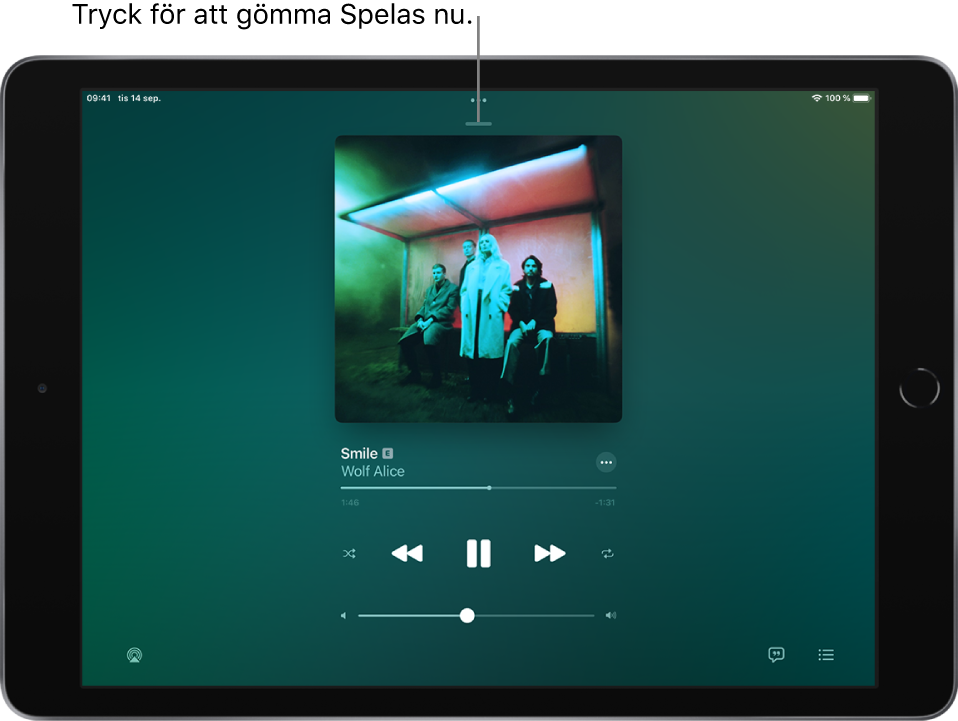
Justera volymen, visa detaljer om låten med mera
Skärmen Spelas nu innehåller flera alternativ för att styra och få tillgång till musiken.
Justera volymen: Dra i volymreglaget.
Du kan också använda volymknapparna på iPad.
Navigera till artisten, albumet eller spellistan: Tryck på artistens namn under låttiteln och välj sedan att gå till artisten, albumet eller spellistan.
Skrubba till valfri del av en låt: Dra uppspelningshuvudet.
Se tidssynkroniserade låttexter
För många titlar i Apple Music visas tidssynkroniserade låttexter.
Öppna Spelas nu genom att trycka på spelaren och tryck sedan på ![]() . Låttexten rullar i takt med musiken.
. Låttexten rullar i takt med musiken.
Om du vill gömma låttexter trycker du på ![]() .
.
Tips: Du kan hoppa till en viss del av en låt genom att trycka på det ställe i låttexten som du vill hoppa till – t.ex. den första raden på refrängen.
Om du vill se hela låttexten trycker du på ![]() och sedan på Visa fullständig låttext.
och sedan på Visa fullständig låttext.
Obs! Du måste ha en Apple Music-prenumeration för att visa låttexter.
Dela låttexter
I iPadOS 14.5 och senare kan du dela upp till 150 tecken av en låttext om det finns tidssynkroniserad text.
Öppna Spelas nu genom att trycka på spelaren.
Tryck på
 och sedan på Dela låttexter.
och sedan på Dela låttexter.Du kan också hålla på en låttextrad så öppnas delningsskärmen.
Tryck på den första och den sista delen av låttexten som du vill dela och välj sedan ett delningsalternativ.
Obs! Du måste ha en Apple Music-prenumeration för att dela låttexter.
Rapportera ett problem
Om du vill rapportera ett problem med tidssynkroniserade låttexter håller du på en låttextrad och trycker sedan på Rapportera problem längst ned på skärmen.
Använda ljudreglagen på låsskärmen eller när du använder en annan app
Öppna Kontrollcenter och tryck sedan på ljudkortet.
Strömma musik till enheter med Bluetooth eller AirPlay
Öppna Spelas nu genom att trycka på spelaren.
Tryck på
 och välj sedan en enhet.
och välj sedan en enhet.
Se Spela upp ljud på HomePod, Apple TV eller en smart TV.
Obs! Du kan spela upp samma musik på flera enheter med stöd för AirPlay 2, t.ex. två eller flera HomePod-högtalare. Du kan även parkoppla två uppsättningar AirPods till en iPad och lyssna på samma låt eller film tillsammans med en vän. Se Styra ljud på flera enheter med stöd för AirPlay 2 i den här användarhandboken och Dela ljud med AirPods och Beats-hörlurar i AirPods Användarhandbok.











